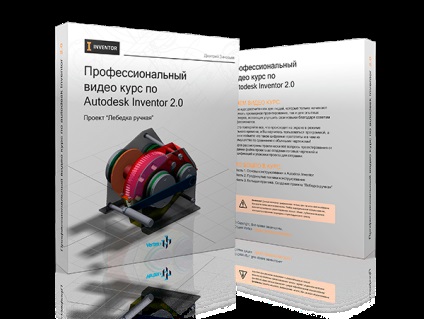Beállítása az iránytű-3d felület
szabása interfész
A KOMPAC-3D-s program képes változtatni a kinézetét a felületet: a helyét a parancsot, a színek és a stílus az eszköztár megfelelő terméket. Állítsa be a helyét a parancsokat, és megjeleníti az eszköztárakat, használd a Tools → Interfész beállítások.
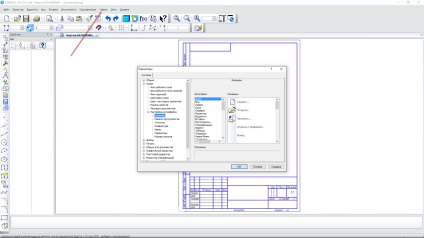
A kapott szükséges parancsokat lehet kiválasztani a párbeszédablakban, parancsok és az egér segítségével húzza őket a megfelelő helyre, a meglévő eszköztárak vagy közvetlenül a főmenüből.
Hozzon létre egy egyéni panel
Az eszköztár, akkor kapcsolja be és ki a szükséges panelek. Ahhoz, hogy hozzon létre egy egyéni eszköztár kell menni Eszköztárak és az Új gombra.
A megjelenő ablakban adjon meg egy nevet az új panel, majd OK - most úgy tűnik, a listán az eszköztárak és a képernyő közepén a formájában egy kis téglalap.
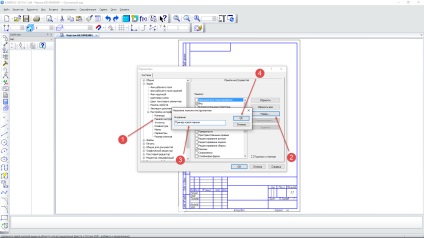
És az egér drag and drop parancsok a Parancsok fülre az új eszköztár.
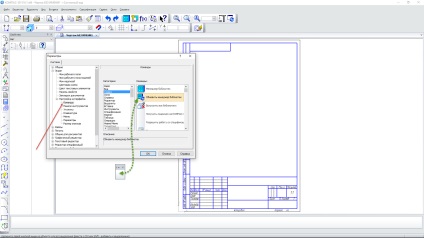
billentyűzet
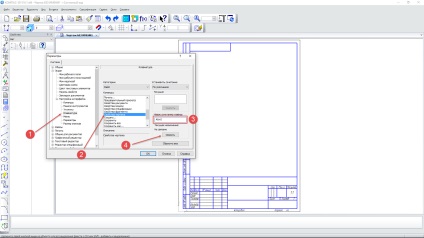
Ha a kiválasztott billentyűkombináció nem foglalt más csapatok, akkor a program levelet üzenet: [Nincs kapcsolat]. Hogy megszilárdítsa az eredményeket kell kattintani hozzárendelése. Hogy visszatérjen az eredeti beállítások KOMPAC-3D-s program, rá kell kattintani a Mindent vissza.
A segédprogramok is megoldható hívja a külső programok vagy fájlok KOMPAC-3D, amely magában foglalja a hívás parancsot az Eszközök menü bezárása után a párbeszédablak. Ahhoz, hogy regisztráljon egy új programot vagy fájlt ki kell választani a csapat, és adja meg az új területen, hogy megjelenik a neve a hívás parancsot (például „Saját számológép”).
Ezután a program választó gombokkal és illeszkedik ki kell választania a futtatható fájl (ábra. 1.14), és töltse az indítási paramétereket, ha szükséges, a munka mappát a megfelelő mezőkbe. Lezárása után a Beállítások párbeszédpanelt az Eszközök menü láthatjuk a parancsot a kiválasztott fájlt.
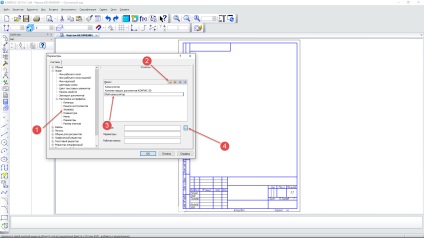
Fájlként működhet egy programot, és bármilyen dokumentumot meg lehet nyitni a megfelelő programokat.
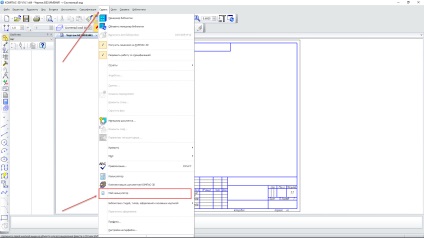
Ahhoz, hogy távolítsa el az új csapat a Szolgáltatás, vagy helyezze át másik helyre menü akkor kell használni a Törlés parancsot. Feljebb és lefelé. található az Eszközök → Beállítások interfészt ugyanabban Utilities lapot.
Menük és beállítások
Míg menüpont lehet elhelyezni kiindulási állapotban (rajz, részlet, összeszerelés ...) a munkaprogram és megjelenítési stílus felület elemei.
View alkalmazás
szín beállítások
színkezelés grafikai részét a képernyőn keresztül lehetséges a menü Eszközök → Beállítások → Rendszer. A kapott párbeszédpanelen szabhatja a háttér színe, a szín a kurzor és a színösszeállítás a dokumentumokat.
Konfigurálja a háttérszín grafikus, szöveges dokumentumok és leírások a rész a háttér → a munka területén. Ebben a részben személyre szabhatja a szín a munka területén háttér és a háttér színe szövegszerkesztő.
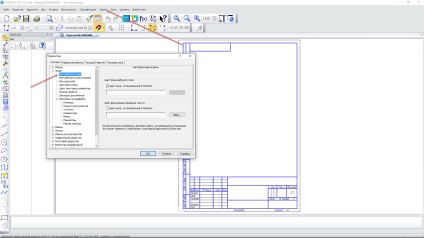
Háttér szerkesztés szöveg utal a szöveg, táblázatok, rajz és szöveges dokumentumok, feliratok és szimbólumok objektum specifikációban csak a létrehozását és szerkesztését a szöveget.
Szabni a háttérszín a háromdimenziós modell a tér szakasz képernyő → háttérben a modell. Ez a rész lehet beállítani, mint egy fekete-fehér háttér és a sima színátmenet átmenet az egyik szín a másikba.
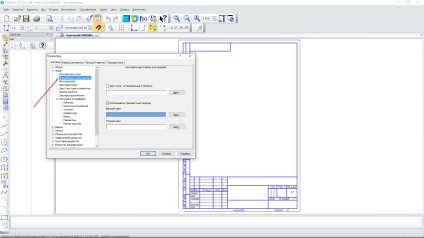
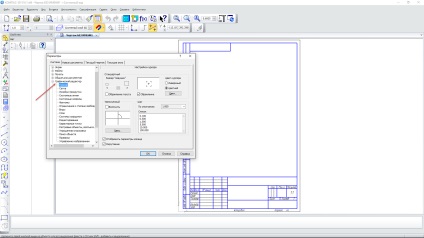
Színt rendelni elemeinek tervezési dokumentumok szakaszban előállított Kijelző → színséma. Ez a rész a következő beállításokat: A színes dokumentum elemei és a szín rendszer elemeit.
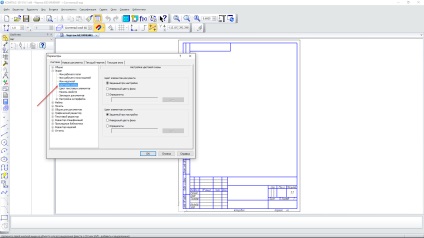
Elemei a dokumentum - ez a közvetlen tárgy egy dokumentum, például a vonalak, méretek, keltetés, a rajz és élek és felületek háromdimenziós modellje.